将MT4的数据文件夹和安装文件夹保存到非C盘
大家都知道我们在做回测之前要先下载历史数据,而下载的历史数据的存储目录默认为C盘,这就导致大家的电脑因为下载历史数据而占用了C盘空间进而引发一系列其他的连锁问题。
那么本教程给大家详细演示怎样才能把下载的历史数据的文件保存到MT4的安装目录下。
一、先从网上下载MT4的安装文件(本例以IC markets的安装文件为例,其他平台的MT4操作步骤相同),下载完成然后安装
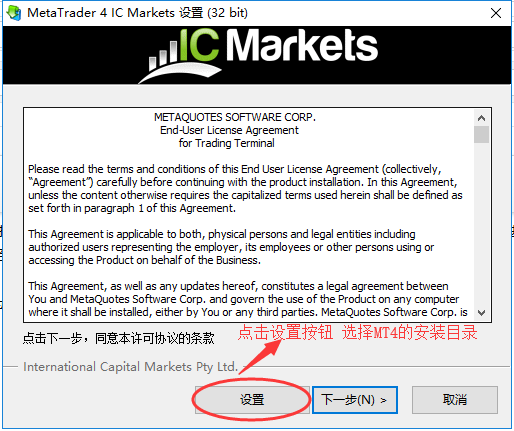
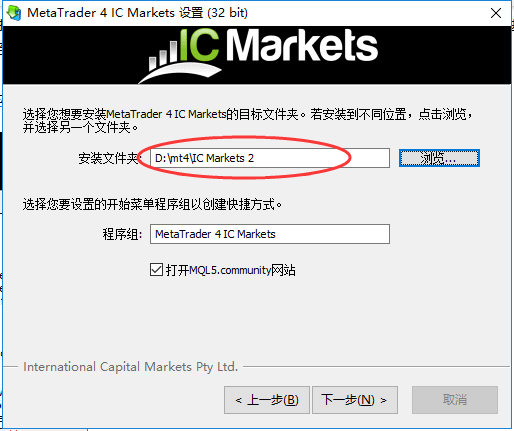
点下一步就安装完成了。
二、(安装完成会自动启动MT4软件,这个时候可以先把MT4关闭。)打开我们刚才选择的MT4安装目录,选择MT4的启动程序
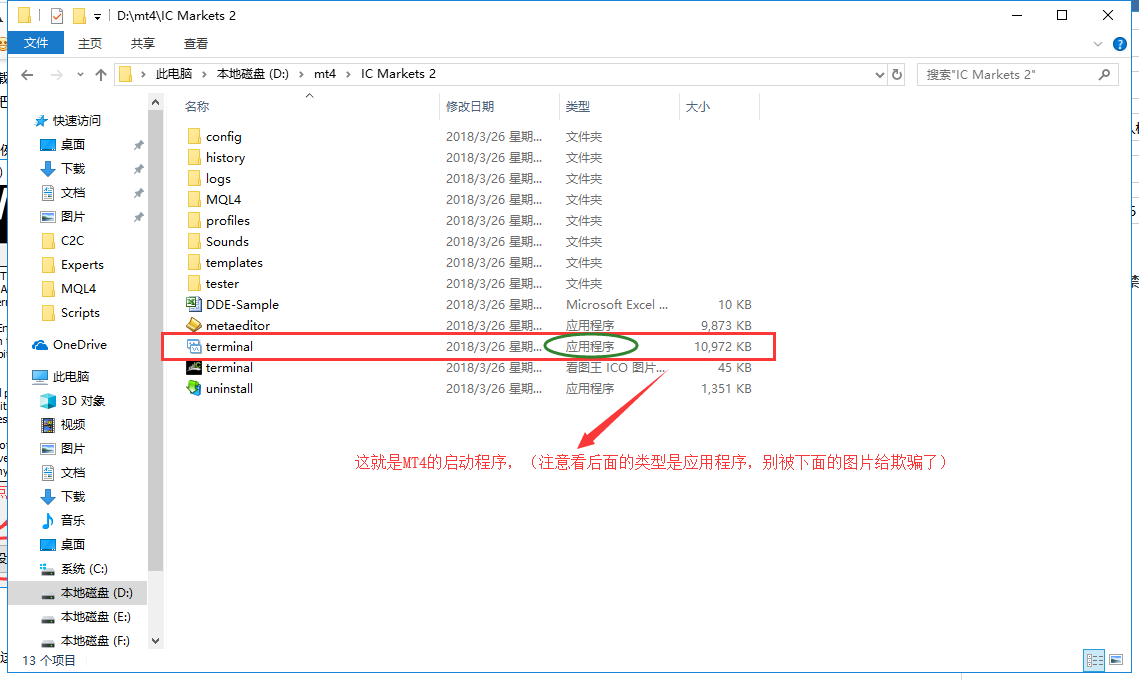
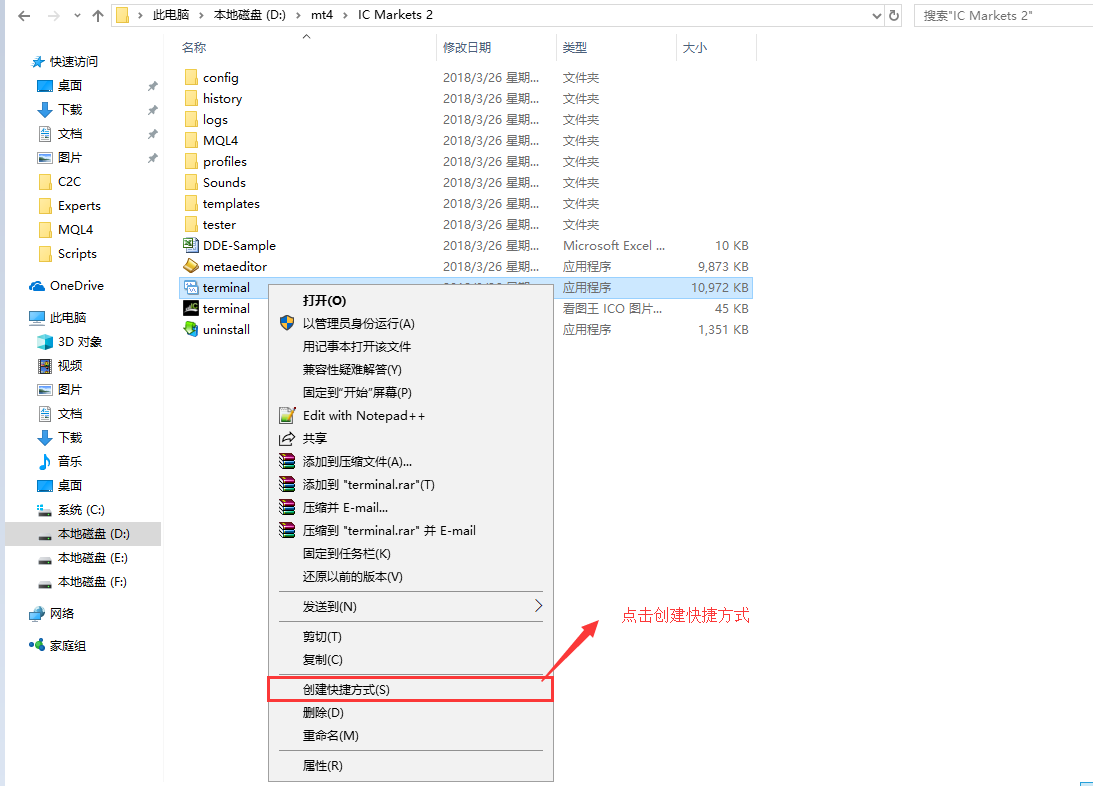
三、接着右键点击快捷方式选择“属性”选项
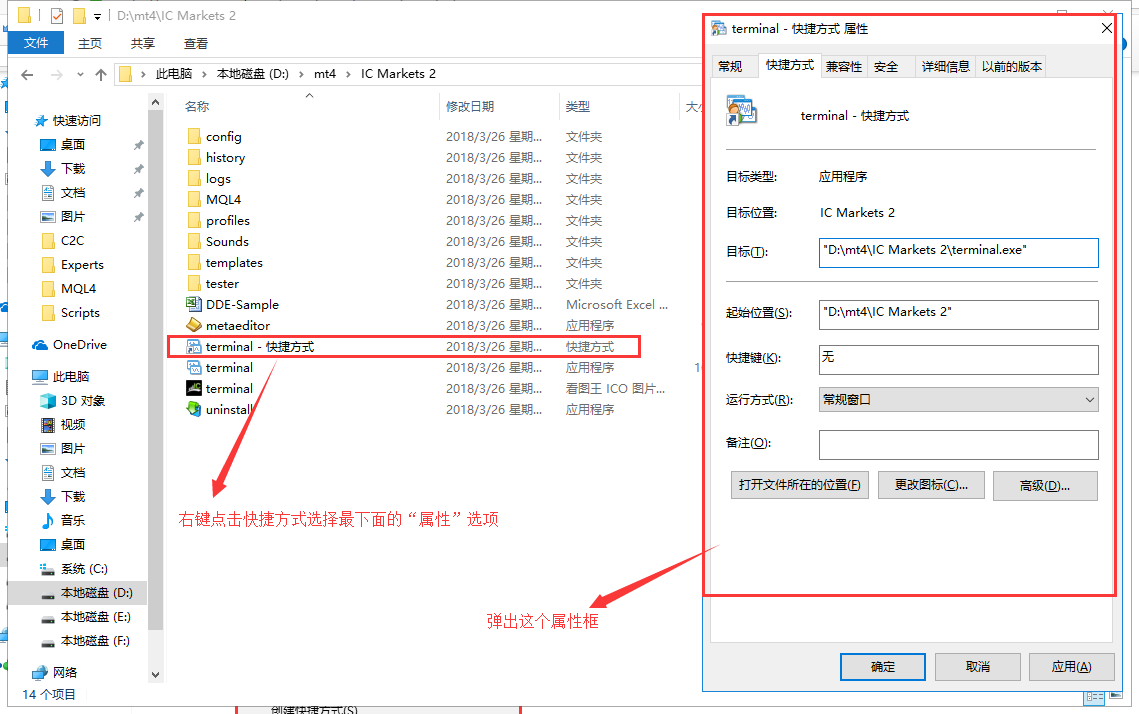
鼠标选择属性选项框里目标这一栏,在最后面添加下面一句话:“ /portable”
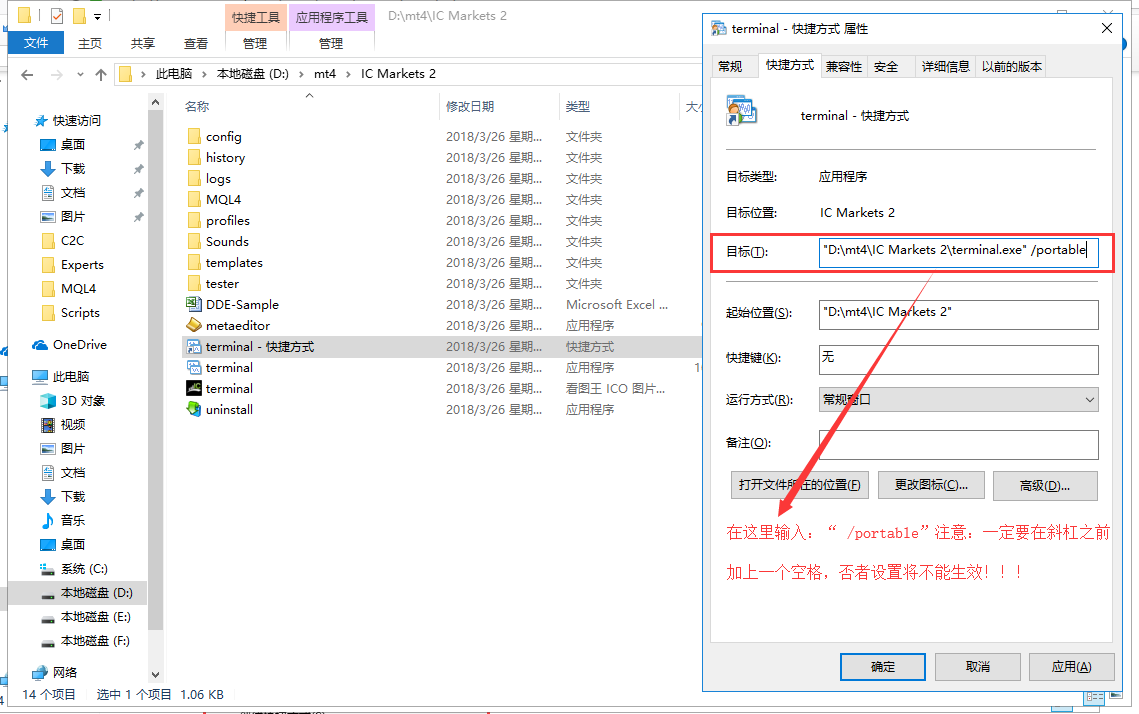
设置完成点击确定之后,把我们生成的快捷方式拖到电脑桌面上,以后便用这个快捷方式来打开,做历史回测或者下载历史数据都用这个快捷方式来打开便可以让我们的历史数据下载到我们MT4的安装目录下面了。
相关文章
新手入门(二):EA下载、EA安装及基本使用教程
《EA安装视频教程》 在《新手入门(一)》我们详细介绍了模...
EA下载教程
不想看文字,可以点这里看视频教程:《EA下载视频教程》 最近,有很多的外汇交易者咨询EA邦网站的EA怎么下载,现我就 以All...
EA安装使用问题汇总
这是一篇有关安装和使用EA邦EA的常见问题汇总,文章会不断更新。 安装和使用中遇到的问题请先到下面对号入座。 &nb...
EA优化详细教程-找到盈亏比最好的EA参数
今天这篇文章是接着上一篇文章说的,没看过的,建议大家先看这篇文章,《用历史数据回测EA超详细教程-EA教程-EA邦 https://www.eabang...
在VPS上降低MT4/MT5 CPU使用率的方法
《在VPS上降低MT4/MT5 CPU使用率的方法》...
止盈止损线的实操
本文主要给大家讲一下平仓面板里的多单止盈止损线和空单止盈止损线的功能以及使用技巧。在这里,我们基于AllTime EA v5.1进行讲解,其他EA里的止盈止损线基本一致。 &...
EA面板参数、各按钮功能详细使用说明
EA邦的每款EA虽然都是用不同方式进行自动交易,但其它面板上的很多功能都有重叠,这个教程用AllTime这个EA来详细说明按钮的具体功能。 &...
顺势加仓经常加在了山顶上,你可以这样保护订单
带你了解程序化交易,你好,我是小龙。 &nbs...
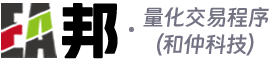













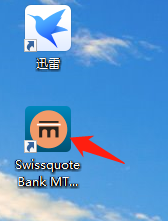
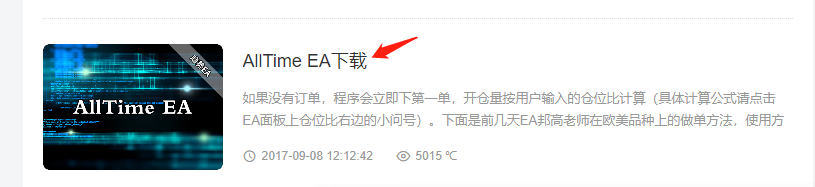
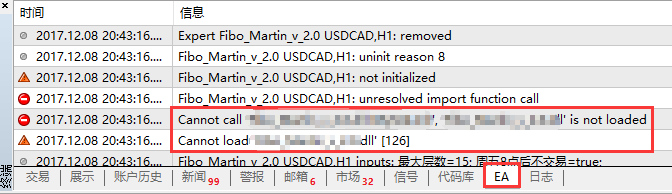


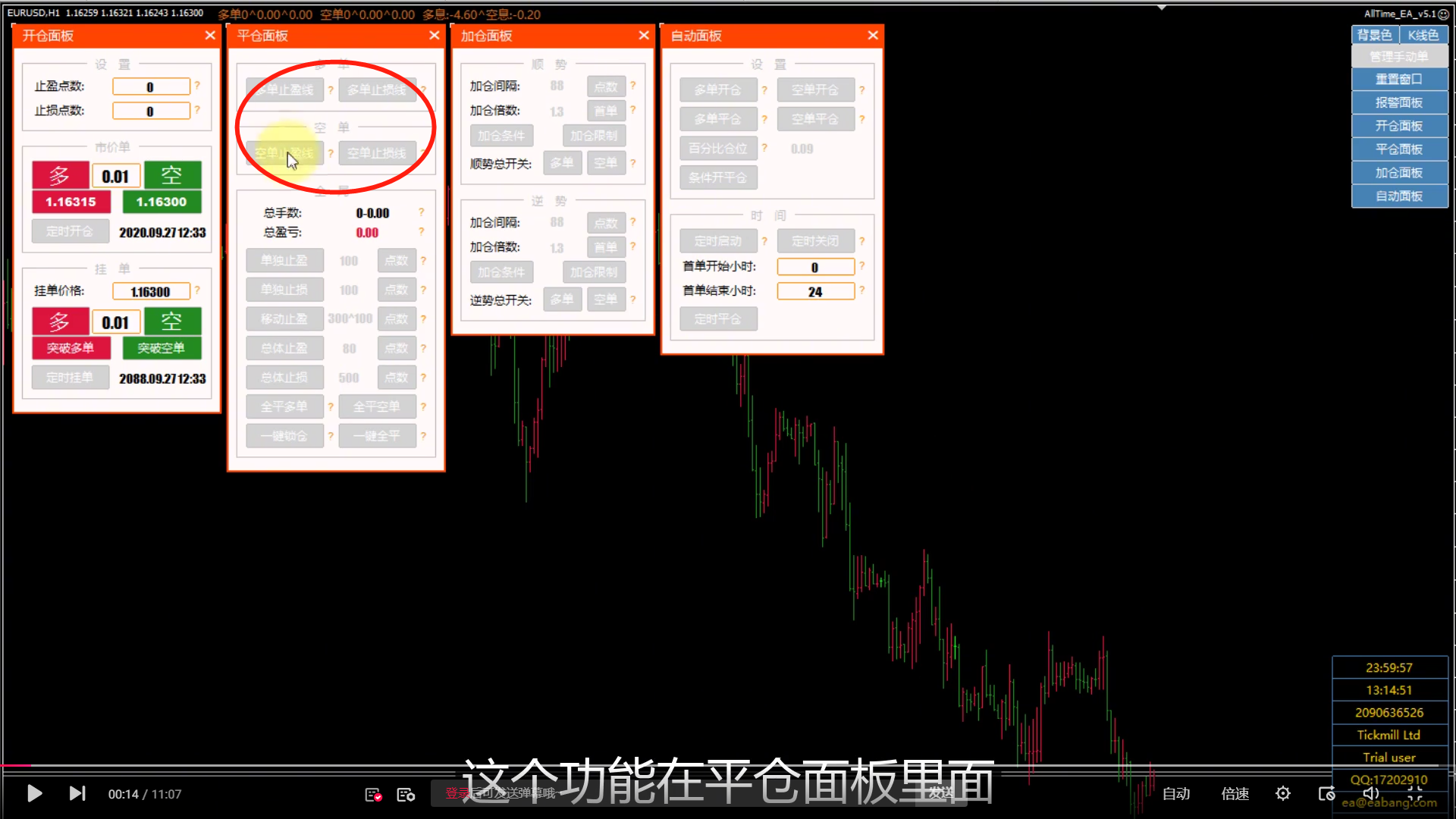
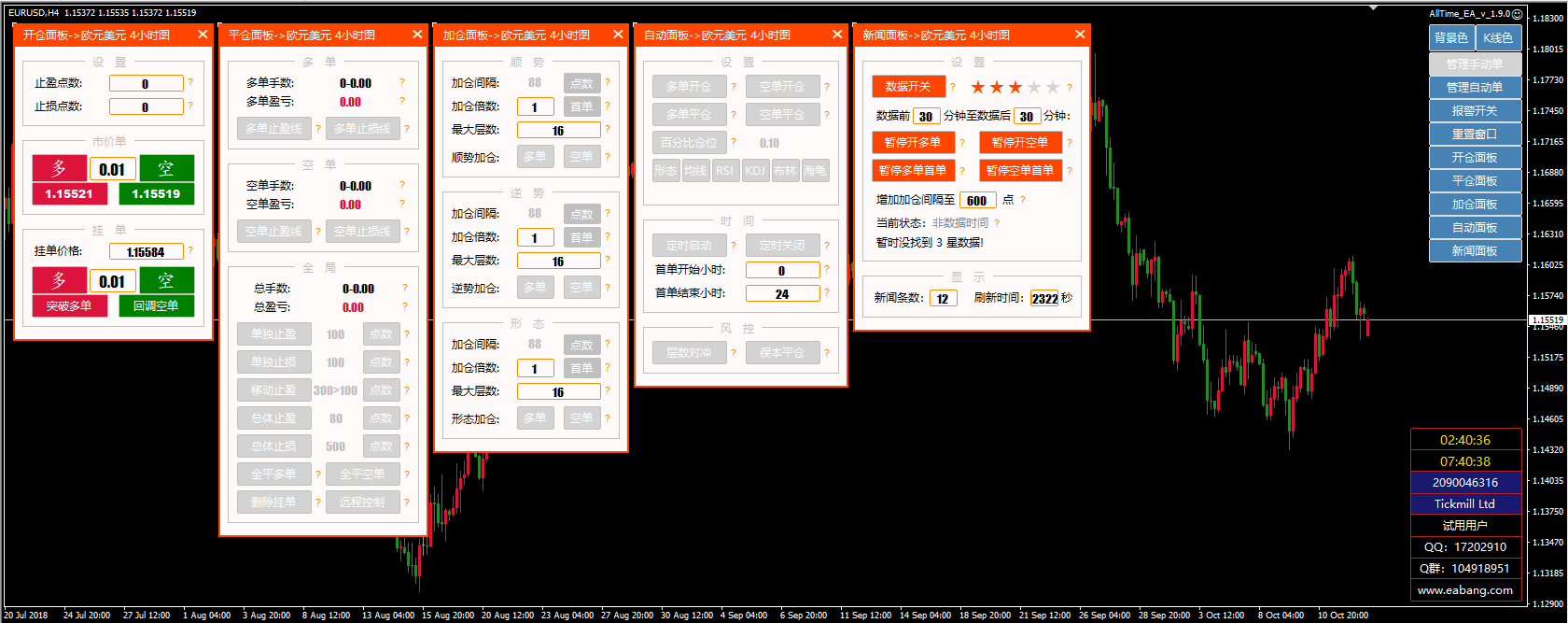
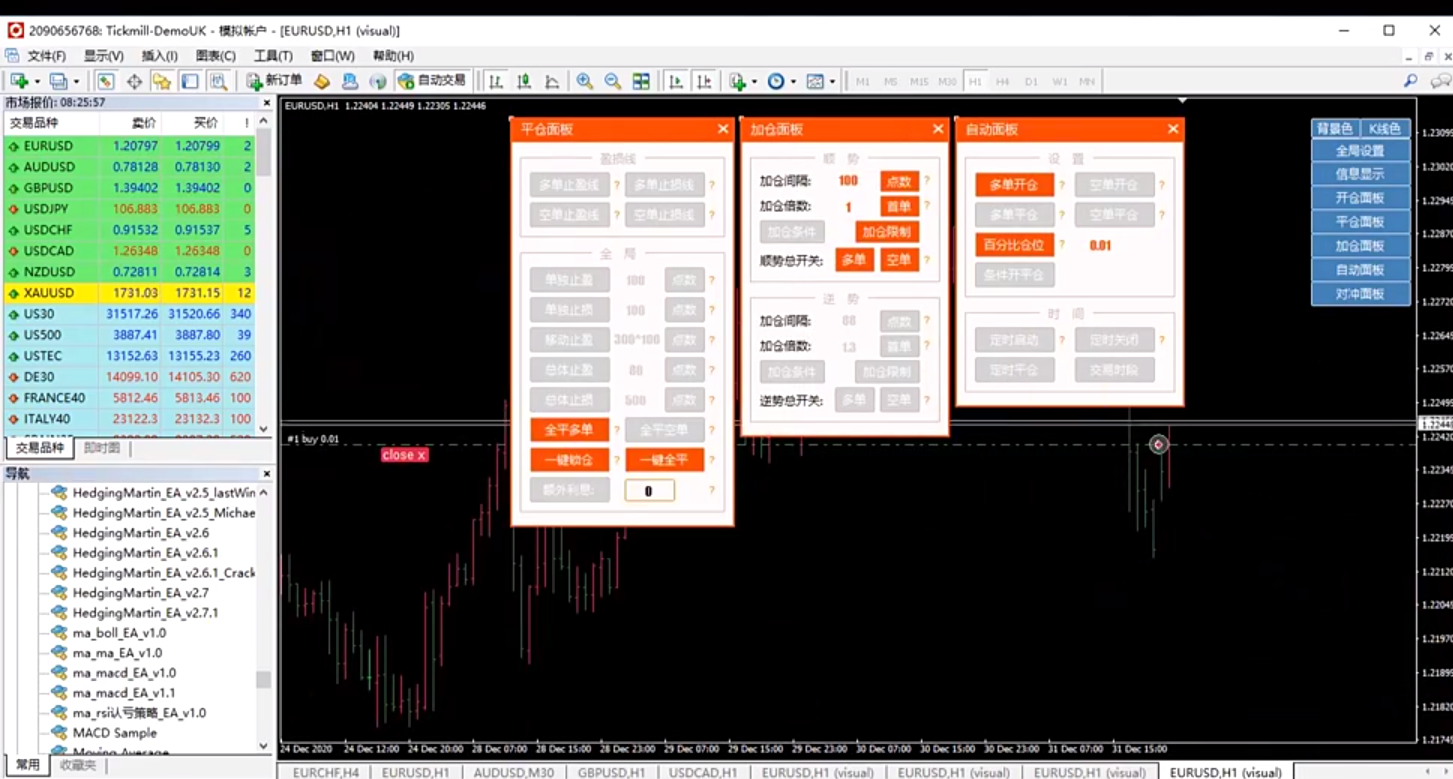
 eabang_com
eabang_com 蜀ICP备17026493号
蜀ICP备17026493号 川公网安备 51019002005489号
川公网安备 51019002005489号